Cara Memisahkan Tempat Tanggal Lahir di Excel
Microsoft excel adalah program penghitungan angka namun microsoft excel juga mempunyai fitur sangat powerfull jika di gunakan selain menghitung angka. Misalnya menghitung umur ataupun menghitung masa kerja.
Kali ini saya akan membahasa bagaimana cara memisahkan tempat dan tanggal lahir pada microsoft excel
Biasanya data tempat tanggal lahir digunakan untuk menghitung jumlah umur atau usia seseorang.
Dan juga kadang kita mendapatkan data itu antara tempat lahir dan tanggal lahir itu tergabung menjadi satu.
Agar kita tidak kerja dua kali atau mengetik ulang di excel sudah menyediakan fitur untuk memisahkan antara tempat dan tanggal lahir sehingga.
Ayo kita mulai langsung…
Cara ini paling mudah digunakan karena anda tidak perlu menulis rumus atau kode rumus excelnya
Berikut ini caranya …
1. Siapkan data excel yang akan dipisahkan misalnya seperti data dibawah ini.
2. Langkah kedua blok data tempat tanggal lahir pada kolom B3 – B17 seperti pada contoh dibawah ini.
3. Setelah di blok data tempat dan tanggal lahir kemudian klik menu Data dan pilih sub menu Text To Columns
4. Kemudian akan tampil jendela baru yaitu Covert Text to Columns Wizard lalu klik tombol Next
5. Langkah berikutnya klik Delimiters Comma jika menggunakan koma atau Space untuk pemisah tanggal lahir menggunakan spasi. Jadi sesuaikan data anda sebelumnya. Setelah itu klik tombol Next lagi
6. pada langkah berikutnya langkah terahir yaitu pada Destination ganti dimana tempat lahir akan ditempatkan agar tidak menimpa file aslinya, pada contoh file saya ditempatkan pada kolom C$3$ lalu klik tombol Finish
7. Jika langkah enam berhasil akan ditampilkan hasil dari covert tersebut seperti pada gambar dibawah ini. Namun apabila belum berhasil silahkan ulangi lagi dari awal dan baca dengan pelan-pelan sambil dipahami langkah yang mungkin keliru
Untuk cara ke dua ini anda bisa menggunakan rumus untuk memisahkannya. Dan cara ini anda harus menuliskannya secara manual. Caranya adalah menggunakan fungsi SEARCH untuk misahkan tempat lahir.
Dan menggunakan fungsi LEFT atau RIGHT untuk mengambil teks yang anda gunakan.
Untuk contohnya penerapannya kita menggunakan cara yang pertama tadi saja biar mudah membedakannya.
Rumus yang kita gunakan adalah sebagai berikut :
Penjelasannya adalah saya mengambil teks dimulai dari kiri sampai ketemu teks yang kita cari yaitu tanda koma kemudian jumlah teks di kurangi satu.
B3 adalah tempat sell berada atau data yang diambil
Dan kurang lebih untuk penulisan rumusnya pada data excel adalah sebagai berikut :
Dan hasilnya adalah kurang lebih sama dengan menggunakan menu Text to Columns pada cara yang pertama tadi.
Setelah kita mengambil data tempat lahir langkah berikutnya adalah mengambil data tanggal lahir.
Cara yang digunakan masih sama perbedaannya untuk tempat lahir mengambil datanya dimulai dari kiri untuk tanggal lahir dari kanan.
Rumus mengambil data tanggal lahir di excelnya adalah sebagai berikut :
Penjelasanya secara mudah kita mengambil data dari kanan data yang diambil adalah tanda koma kemudian setelah sejumlah teks terambil hingga tanda koma. Maka dikurangi satu untuk menghilangkan tanda koma itu sendiri.
Untuk lebih jelasnya dapat di lihat pada contoh gambar berikut ini :
Dan hasilnya jika anda enter akan tampak pada gambar berikut ini :
Itulah dua cara untuk mengambil data tempat dan tanggal lahir di excel dengan mudah tanpa harus mengetik manual lagi.
Jadi kalau ada yang mudah kenapa menggunakan yang sulit….
Semoga tutorial ini bisa membantu dan bermanfaat. Apabila ada pertanyaan silahkan tinggalkan di dalam komentar
Kali ini saya akan membahasa bagaimana cara memisahkan tempat dan tanggal lahir pada microsoft excel
Biasanya data tempat tanggal lahir digunakan untuk menghitung jumlah umur atau usia seseorang.
Dan juga kadang kita mendapatkan data itu antara tempat lahir dan tanggal lahir itu tergabung menjadi satu.
Agar kita tidak kerja dua kali atau mengetik ulang di excel sudah menyediakan fitur untuk memisahkan antara tempat dan tanggal lahir sehingga.
Ayo kita mulai langsung…
#1 Cara Memisahkan Tempat dan Tanggal Lahir dengan Text To Column
Cara ini paling mudah digunakan karena anda tidak perlu menulis rumus atau kode rumus excelnya
Berikut ini caranya …
1. Siapkan data excel yang akan dipisahkan misalnya seperti data dibawah ini.
2. Langkah kedua blok data tempat tanggal lahir pada kolom B3 – B17 seperti pada contoh dibawah ini.
3. Setelah di blok data tempat dan tanggal lahir kemudian klik menu Data dan pilih sub menu Text To Columns
4. Kemudian akan tampil jendela baru yaitu Covert Text to Columns Wizard lalu klik tombol Next
5. Langkah berikutnya klik Delimiters Comma jika menggunakan koma atau Space untuk pemisah tanggal lahir menggunakan spasi. Jadi sesuaikan data anda sebelumnya. Setelah itu klik tombol Next lagi
6. pada langkah berikutnya langkah terahir yaitu pada Destination ganti dimana tempat lahir akan ditempatkan agar tidak menimpa file aslinya, pada contoh file saya ditempatkan pada kolom C$3$ lalu klik tombol Finish
7. Jika langkah enam berhasil akan ditampilkan hasil dari covert tersebut seperti pada gambar dibawah ini. Namun apabila belum berhasil silahkan ulangi lagi dari awal dan baca dengan pelan-pelan sambil dipahami langkah yang mungkin keliru
#2 Cara Memisahkan Tempat Lahir dan Tanggal Lahir
Untuk cara ke dua ini anda bisa menggunakan rumus untuk memisahkannya. Dan cara ini anda harus menuliskannya secara manual. Caranya adalah menggunakan fungsi SEARCH untuk misahkan tempat lahir.
Baca Juga : Membuat terbilang di microsoft Excel
Dan menggunakan fungsi LEFT atau RIGHT untuk mengambil teks yang anda gunakan.
Untuk contohnya penerapannya kita menggunakan cara yang pertama tadi saja biar mudah membedakannya.
Rumus yang kita gunakan adalah sebagai berikut :
=LEFT(B3;SEARCH(",";B3)-1)
Penjelasannya adalah saya mengambil teks dimulai dari kiri sampai ketemu teks yang kita cari yaitu tanda koma kemudian jumlah teks di kurangi satu.
B3 adalah tempat sell berada atau data yang diambil
Dan kurang lebih untuk penulisan rumusnya pada data excel adalah sebagai berikut :
Dan hasilnya adalah kurang lebih sama dengan menggunakan menu Text to Columns pada cara yang pertama tadi.
#3 Cara Mengambil Data Tanggal lahir pada di Excel dengan Rumus
Setelah kita mengambil data tempat lahir langkah berikutnya adalah mengambil data tanggal lahir.
Cara yang digunakan masih sama perbedaannya untuk tempat lahir mengambil datanya dimulai dari kiri untuk tanggal lahir dari kanan.
Rumus mengambil data tanggal lahir di excelnya adalah sebagai berikut :
=RIGHT(B3;LEN(B3)-SEARCH(",";B3)-1)
Penjelasanya secara mudah kita mengambil data dari kanan data yang diambil adalah tanda koma kemudian setelah sejumlah teks terambil hingga tanda koma. Maka dikurangi satu untuk menghilangkan tanda koma itu sendiri.
Untuk lebih jelasnya dapat di lihat pada contoh gambar berikut ini :
Dan hasilnya jika anda enter akan tampak pada gambar berikut ini :
Itulah dua cara untuk mengambil data tempat dan tanggal lahir di excel dengan mudah tanpa harus mengetik manual lagi.
Jadi kalau ada yang mudah kenapa menggunakan yang sulit….
Semoga tutorial ini bisa membantu dan bermanfaat. Apabila ada pertanyaan silahkan tinggalkan di dalam komentar


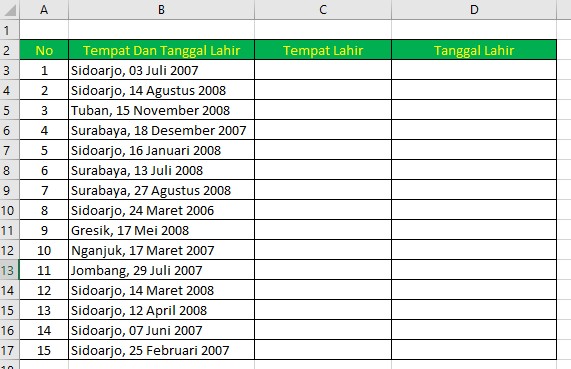
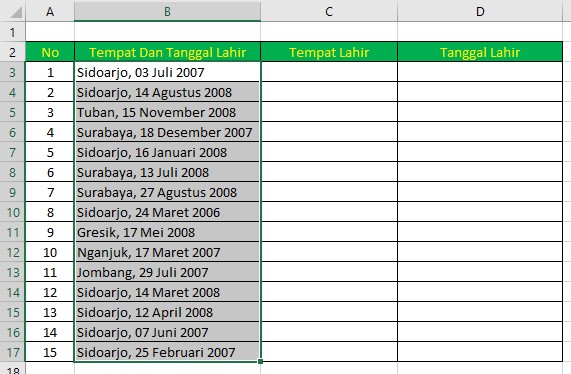
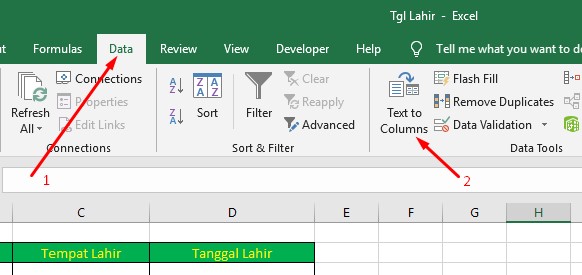

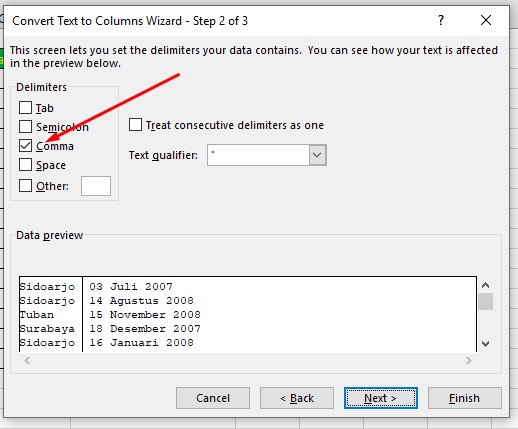

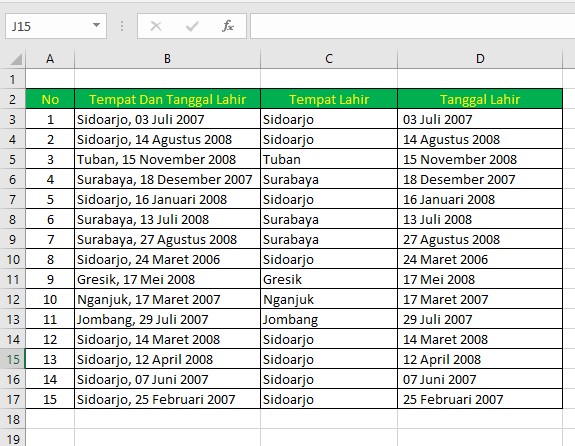
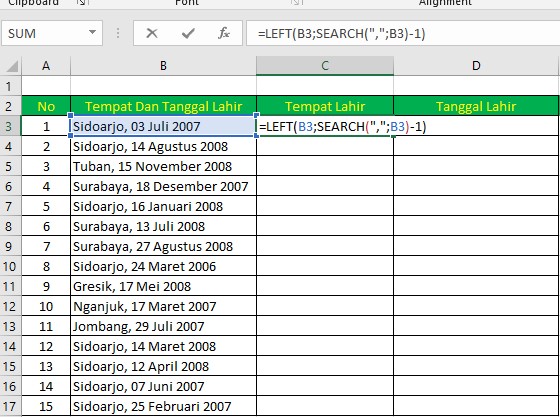


Posting Komentar untuk "Cara Memisahkan Tempat Tanggal Lahir di Excel"
--> Berkomentarlah secara bijak dan sopan
--> Berkomentar dengan url ( mati / hidup ) tidak akan di publish